Удалите сайт портала V9 и en.v9.com (Руководство по удалению)
Сайт портала V9 это угонщик браузера, который продвигается через другие бесплатные загрузки, и после установки он изменит домашнюю страницу вашего браузера на en.v9.com, и поисковая система по умолчанию для search.v9.com.
Само по себе это не считается вредоносным, поскольку существует множество законных программ, которые также изменяют эти настройки. Однако злонамеренным считается то, что он также добавляет аргумент http://www.en.v9.com/ro/?si=41460&shortcut=true&tid=293 к случайным ярлыкам Windows на рабочем столе и в меню Пуск Windows.
Сайт портала V9 будет отображать рекламные объявления и спонсорские ссылки в ваших результатах поиска и может собирать условия поиска из ваших поисковых запросов..
Сайт портала V9 появился на вашем компьютере после того, как вы установили бесплатное программное обеспечение (запись / потоковое видео, менеджеры загрузки или создатели PDF), которое включило в свою установку этот угонщик браузера.
Например, при установке MyFFVideoConverter вы также соглашаетесь изменить домашнюю страницу браузера по умолчанию на en.v9.com и установите поисковую систему по умолчанию на search.v9.com. Однако, если вы удалите MyFFVideoConverter со своего компьютера, настройки вашего веб-браузера по умолчанию не будут восстановлены. Это означает, что вам придется вручную удалить сайт портала V9 из любимого веб-браузера..
Взлом V9 Portal Site используется для увеличения доходов от рекламы, как, например, использование blackhat SEO для повышения рейтинга страницы сайта в результатах поиска..
Вам следует всегда обращайте внимание при установке программного обеспечения потому что часто установщик программного обеспечения включает дополнительные установки, такие как этот сайт портала V9. Будьте очень осторожны с тем, что вы соглашаетесь установить.
Всегда выбирайте индивидуальную установку и отмените выбор всего незнакомого, особенно дополнительного программного обеспечения, которое вы никогда не хотели загружать и устанавливать. Само собой разумеется, что вы не должны устанавливать программное обеспечение, которому вы не доверяете..
Как удалить V9.com (Руководство по удалению вирусов)
ШАГ 1. Удалите вредоносные программы V9.com со своего компьютера.
На этом первом этапе мы попытаемся определить и удалить любую вредоносную программу, которая может быть установлена на вашем компьютере..
- Для удаления вредоносной программы, ответственной за V9.com перенаправить из Windows XP, Windows Vista или Windows 7, щелкните значок Начинать кнопку, затем нажмите кнопку Панель управления опция меню.
![[Изображение: Панель управления в меню «Пуск» Windows]](/wp-content/uploads/2021/04/udalit-trolatunt-deals-i-trolatunt-ads-rukovodstvo_2.jpg)
Если вы используете Windows 8, просто перетащите указатель мыши к правому краю экрана, выберите Поиск из списка и выполните поиск «панель управления» .Или вы можете щелкните правой кнопкой мыши в нижнем левом горячем углу (ранее известная как кнопка «Пуск») и выберите Панель управления оттуда.![[Изображение: Панель управления в Windows 8]](/wp-content/uploads/2021/04/udalit-trolatunt-deals-i-trolatunt-ads-rukovodstvo_3.jpg)
- Когда Панель управления откроется окно, нажмите на Удалить программу вариант под Программ категория. Эта опция обозначена стрелкой на изображении ниже. Если вы используете Классический Вид панели управления, затем дважды щелкните значок Программы и компоненты значок вместо.
![[Изображение: удаление программы]](/wp-content/uploads/2021/04/udalit-trolatunt-deals-i-trolatunt-ads-rukovodstvo_4.jpg)
- Когда Программы и компоненты или Удалить программу отображается экран, прокрутите список установленных программ и удалите Деинсталлятор V9, WPM17.8.0.3159, Расширение новой вкладки браузера V9.com, IePluginService, SupTab, NewTabs Удалить и любая другая недавно установленная неизвестная программа с вашего компьютера.
Чтобы просмотреть последние установленные программы, вы можете нажать на значок «Установлено на», Чтобы отсортировать программу по дате установки. Прокрутите список и удалите все нежелательные или неизвестные программы..![[Изображение: удаление программы домашней страницы V9.com]](/wp-content/uploads/2021/04/udalit-sajt-portala-v9-i-rukovodstvo-po-udaleniju_1.jpg)
В зависимости от того, какая программа установила заражение рекламным ПО V9.com, указанная выше программа может иметь другое имя или не быть установлена на вашем компьютере. Если вы не можете найти на своем компьютере какие-либо нежелательные или неизвестные программы, вы можете перейти к следующему шагу..
Если у вас возникли проблемы при попытке удалить программу V9.com, вы можете использовать Revo Деинсталлятор чтобы полностью удалить эту нежелательную программу с вашего компьютера.
ШАГ 2. Удалите вирус V9.com из Internet Explorer, Firefox и Google Chrome.
Удалите вирус V9.com из Internet Explorer
Вы можете сбросить настройки Internet Explorer, чтобы вернуть их к состоянию, в котором они были при первой установке Internet Explorer на ваш компьютер..
- Откройте Internet Explorer, щелкните значок «значок передач»В правом верхнем углу браузера, затем снова нажмите настройки интернета.
![[Изображение: Свойства обозревателя в Internet Explorer]](/wp-content/uploads/2021/04/udalite-trojan-win32dynamer-ac-vredonosnoe-po_9.jpg)
- В «настройки интернета», Нажмите«Передовой», Затем нажмите«Сброс настроек» кнопка.
![[Изображение: сбросить Internet Explorer]](/wp-content/uploads/2021/04/udalite-trojan-win32dynamer-ac-vredonosnoe-po_10.jpg)
- В «Сбросить настройки Internet Explorer», Выберите«Удалить личные настройки», Затем нажмите«Сброс настроек» кнопка.
- Когда Internet Explorer выполнит свою задачу, щелкните значок «Закрывать»В диалоговом окне подтверждения. Теперь вам нужно закрыть браузер, а затем снова открыть Internet Explorer..
Удалите вирус V9.com из Mozilla Firefox
Если у вас возникли проблемы с Firefox, сбросьте его. Функция сброса устраняет многие проблемы, восстанавливая Firefox до заводского состояния по умолчанию, сохраняя при этом важную информацию, такую как закладки, пароли, информацию об автозаполнении веб-форм, историю просмотров и открытые вкладки..
- В правом верхнем углу окна Firefox щелкните значок Кнопка меню Firefox (), щелкните значок «Помощь”(
![[Изображение: кнопка справки Firefox]](/wp-content/uploads/2021/04/udalite-trojan-win32dynamer-ac-vredonosnoe-po_1.jpg) ) кнопка.
) кнопка. - От Помощь меню выбрать Информация по поиску и устранению неисправностей.
![[Изображение: информация по устранению неполадок в Firefox]](/wp-content/uploads/2021/04/udalit-reklamnoe-po-trusted-shopper-rukovodstvo-po_2.jpg)
- Щелкните значок «Сбросить Firefox»В правом верхнем углу кнопки«Информация по поиску и устранению неисправностей» страница.
- Чтобы продолжить, нажмите «Сбросить Firefox»В открывшемся новом окне подтверждения..
![[Изображение: нажмите кнопку «Сбросить Firefox»]](/wp-content/uploads/2021/04/udalit-reklamnoe-po-trusted-shopper-rukovodstvo-po_3.jpg)
- Firefox закроется и вернется к настройкам по умолчанию. Когда это будет сделано, появится окно со списком импортированной информации. Нажми на «Заканчивать«.
Примечание: Ваш старый профиль Firefox будет помещен на рабочий стол в папку с именем «Старые данные Firefox«. Если сброс не устранил вашу проблему, вы можете восстановить некоторую несохраненную информацию, скопировав файлы в новый созданный профиль. Если эта папка вам больше не нужна, удалите ее, поскольку она содержит конфиденциальную информацию..
Удалите вирус V9.com из Google Chrome
- Удалите расширения V9.com из Google Chrome.
Нажмите кнопку «Меню Chrome» () на панели инструментов браузера, выберите «Инструменты«, А затем нажмите«Расширения«.![[Изображение: меню расширений в Chrome]](/wp-content/uploads/2021/04/udalit-trolatunt-deals-i-trolatunt-ads-rukovodstvo_10.jpg)
в Расширения вкладка, удалить Расширенная защита 1.9, Lightning Newtab, инструмент прокси и любые другие неизвестные расширения, щелкнув корзину![[Изображение: удаление расширения из Chrome]](/wp-content/uploads/2021/04/udalit-trolatunt-deals-i-trolatunt-ads-rukovodstvo_1.jpg) икона.
икона.
В принципе, если вы не установили расширение Chrome, вам следует удалить его из своего веб-браузера..![[Изображение: расширения Chrome для домашней страницы V9]](/wp-content/uploads/2021/04/udalit-sajt-portala-v9-i-rukovodstvo-po-udaleniju_2.jpg)
- Установите поисковую систему Google Chrome по умолчанию с Yahoo Search на Google.
Нажмите кнопку меню Chrome и выберите Настройки и нажмите на Управление поисковыми движками в разделе поиска.
в Поисковые системы в появившемся диалоговом окне выберите Google и щелкните Использовать по умолчанию кнопка, которая появляется в строке.![[Изображение: поиск Yahoo в Google Chrome]](/wp-content/uploads/2021/04/udalit-sajt-portala-v9-i-rukovodstvo-po-udaleniju_3.jpg)
Искать Yahoo Search в Поисковые системы список и щелкните Икс кнопка, которая появляется в конце строки.![[Изображение: удаление Yahoo Search Chrome]](/wp-content/uploads/2021/04/udalit-sajt-portala-v9-i-rukovodstvo-po-udaleniju_4.jpg)
- Изменить домашнюю страницу Google Chrome с V9.com по умолчанию.
V9 изменил ваши настройки Google, чтобы открывать свою веб-страницу при каждом запуске браузера, поэтому нам нужно будет отменить это изменение..
Нажмите кнопку меню Chrome и выберите Настройки и нажмите на Одна страница новой вкладки в На старте раздел.![[Изображение: изменить домашнюю страницу Google Chrome на значение по умолчанию]](/wp-content/uploads/2021/04/udalit-sajt-portala-v9-i-rukovodstvo-po-udaleniju_5.jpg)
ШАГ 3. Очистите различные ярлыки Windows, которые были захвачены вирусом V9.com.
Эта инфекция захватила ярлыки вашего браузера, поэтому на этом этапе нам нужно будет вручную очистить их, удалив V9.com аргумент
- Найдите ярлык своего браузера (рабочий стол, панель задач или ярлык меню «Пуск»), затем щелкните его правой кнопкой мыши и выберите Характеристики.
![[Изображение: свойства ярлыка Firefox]](/wp-content/uploads/2021/04/udalit-sajt-portala-v9-i-rukovodstvo-po-udaleniju_6.jpg)
Для просмотра Характеристики меню для ярлыков браузера, закрепленных на панели задач, щелкните правой кнопкой мыши ярлык браузера на панели задач, затем снова щелкните правой кнопкой мыши значок браузера, как показано на изображении ниже. Кроме того, вы можете просто открепить ярлык браузера на панели задач, а затем снова добавить его после удаления аргумента «V9.com» из исходного ярлыка браузера..![[Изображение: угонщик ярлыков на панели задач]](/wp-content/uploads/2021/04/udalit-sajt-portala-v9-i-rukovodstvo-po-udaleniju_7.jpg)
- в Ярлык вкладка в Цель поле удалите http://V9.com аргумент. По сути, должен быть только путь к исполняемому файлу браузера. Ничего больше.
Это ярлык по умолчанию, который должен быть в вашем Цель коробка, если V9.com аргумент есть, тогда вы должны удалить его.
| Если вы используете этот браузер: | В поле Target у вас должно быть: |
|---|---|
| Internet Explorer | «C: \ Program Files \ Internet Explorer \ iexplore.exe» |
| Хром | «C: \ Program Files \ Google \ Chrome \ Application \ chrome.exe» для Windows 32 бит ИЛИ ЖЕ «C: \ Program Files (x86) \ Google \ Chrome \ Application \ chrome.exe» для Windows 64-бит |
| Fire Fox | «C: \ Program Files \ Mozilla Firefox \ firefox.exe» для Windows 32-бит ИЛИ ЖЕ «C: \ Program Files (x86) \ Mozilla Firefox \ firefox.exe» для Windows 64-бит |
![[Изображение: угон V9.com]](/wp-content/uploads/2021/04/udalit-sajt-portala-v9-i-rukovodstvo-po-udaleniju_8.jpg)
ШАГ 4. Удалите угонщик браузера V9.com с помощью AdwCleaner
Утилита AdwCleaner просканирует ваш компьютер и браузер на наличие вредоносных файлов V9.com, которые могли быть установлены на ваш компьютер без вашего ведома..
- Ты можешь скачать AdwCleaner утилита по ссылке ниже.
ADWCLEANER СКАЧАТЬ ССЫЛКУ (Эта ссылка автоматически загрузит AdwCleaner на ваш компьютер.) - Перед запуском AdwCleaner, закройте все открытые программы и интернет-браузеры, затем дважды щелкните значок AdwCleaner.
Если Windows предложит вам запустить AdwCleaner или нет, позвольте ему запустить.
- Когда программа AdwCleaner откроется, щелкните значок «Сканировать», Как показано ниже..
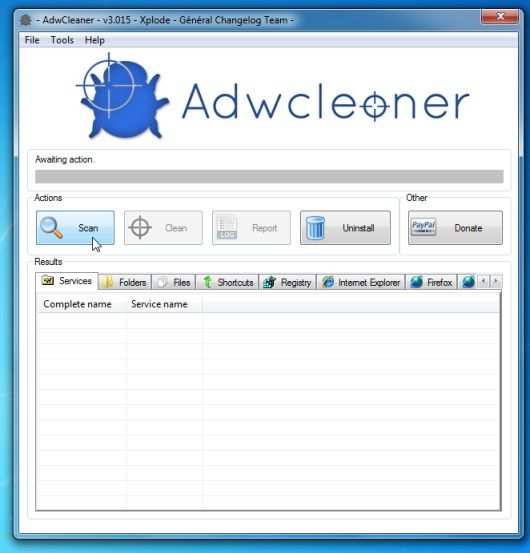
AdwCleaner начнет поиск вредоносных файлов V9.com, которые могут быть установлены на вашем компьютере.. - Чтобы удалить вредоносные файлы V9.com, обнаруженные на предыдущем шаге, щелкните значок «Чистый» кнопка.
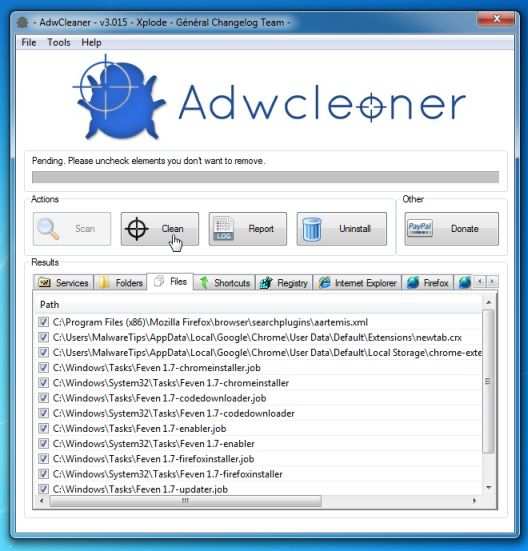
- AdwCleaner предложит вам сохраните любые открытые файлы или данные так как программе потребуется перезагрузка компьютера. Пожалуйста, сделайте это, а затем нажмите «ОК» кнопка.
AdwCleaner теперь удалит все обнаруженное рекламное ПО с вашего компьютера. Когда это будет сделано, отобразится предупреждение, в котором объясняется, что такое ПНП (потенциально нежелательные программы) и рекламное ПО. Пожалуйста, прочтите эту информацию, а затем нажмите «ОК» кнопка. Теперь вам будет представлено предупреждение, в котором говорится AdwCleaner необходимо перезагрузить компьютер..
Пожалуйста, нажмите на «ОК», Чтобы разрешить AdwCleaner перезагрузить компьютер..
ШАГ 5: Удалите вирус V9.com со своего компьютера с помощью Malwarebytes Anti-Malware Free
Malwarebytes Anti-Malware Free использует ведущую в отрасли технологию для обнаружения и удаления всех следов вредоносных программ, включая червей, троянов, руткиты, мошенников, дозвонщиков, шпионское ПО и т. Д..
Важно отметить, что Malwarebytes Anti-Malware хорошо работает и должен работать вместе с антивирусным программным обеспечением без конфликтов..
- Вы можете скачать скачать Malwarebytes Anti-Malware по ссылке ниже.
ВРЕДОНОСНОЕ ПРОГРАММНОЕ ОБЕСПЕЧЕНИЕ СКАЧАТЬ ССЫЛКУ ДЛЯ ЗАГРУЗКИ(Эта ссылка откроет новую веб-страницу, с которой вы можете бесплатно скачать Malwarebytes Anti-Malware) - После загрузки закройте все программы, затем дважды щелкните значок на рабочем столе с именем «mbam-setup-consumer-2.00.xx ” чтобы начать установку Malwarebytes Anti-Malware.
![[Изображение: программа установки Malwarebytes Anti-Malware]](/wp-content/uploads/2021/04/udalite-trojandownloader-win32-f-rukovodstvo-po_1.jpg)
 Вам может быть представлен диалог контроля учетных записей пользователей с вопросом, хотите ли вы запустить этот файл. В этом случае следует нажать «да», Чтобы продолжить установку.
Вам может быть представлен диалог контроля учетных записей пользователей с вопросом, хотите ли вы запустить этот файл. В этом случае следует нажать «да», Чтобы продолжить установку. - Когда начнется установка, вы увидите Мастер установки Malwarebytes Anti-Malware который проведет вас через процесс установки.
![[Изображение: мастер установки Malwarebytes Anti-Malware]](/wp-content/uploads/2021/04/udalite-trojandownloader-win32-f-rukovodstvo-po_10.jpg)
Чтобы установить Malwarebytes Anti-Malware на свой компьютер, продолжайте следовать подсказкам нажав кнопку «Следующий» кнопка.![[Изображение: окончательный экран настройки Malwarebytes Anti-Malware]](/wp-content/uploads/2021/04/udalite-trojandownloader-win32-f-rukovodstvo-po_12.jpg)
- После установки Malwarebytes Anti-Malware запустится автоматически, и вы увидите сообщение о том, что вам следует обновить программу, и что сканирование никогда не запускалось в вашей системе. Чтобы начать сканирование системы, вы можете нажать на значок «Исправить сейчас» кнопка.
![[Изображение: нажмите кнопку «Исправить сейчас», чтобы начать сканирование]](/wp-content/uploads/2021/04/udalite-trojandownloader-win32-f-rukovodstvo-po_13.jpg)
Кроме того, вы можете нажать на значок «Сканировать»И выберите«Сканирование угроз«, Затем нажмите «Сканировать сейчас» кнопка.![[Изображение: сканер угроз Malwarebytes Anti-Malware]](/wp-content/uploads/2021/04/udalite-trojandownloader-win32-f-rukovodstvo-po_14.jpg)
- Malwarebytes Anti-Malware теперь будет проверять наличие обновлений, и если они есть, вам нужно будет нажать на значок «Обновить сейчас» кнопка.
![[Изображение: нажмите «Обновить сейчас», чтобы обновить Malwarebytes Anti-Malware]](/wp-content/uploads/2021/04/udalite-trojandownloader-win32-f-rukovodstvo-po_15.jpg)
- Malwarebytes Anti-Malware начнет сканирование вашего компьютера на наличие вируса V9.com. Когда программа Malwarebytes Anti-Malware сканирует, она будет выглядеть, как на изображении ниже..
![[Изображение: Malwarebytes Anti-Malware при выполнении сканирования]](/wp-content/uploads/2021/04/udalite-trojandownloader-win32-f-rukovodstvo-po_16.jpg)
- Когда сканирование будет завершено, вам будет представлен экран, на котором показаны вредоносные программы, обнаруженные программой Malwarebytes Anti-Malware. Чтобы удалить вредоносные программы, обнаруженные программой Malwarebytes Anti-malware, щелкните значок «Поместить все в карантин», А затем нажмите«Применить сейчас» кнопка.
![[Изображение: удаление вредоносного ПО, обнаруженного программой Malwarebytes Anti-Malware]](/wp-content/uploads/2021/04/udalite-trojandownloader-win32-f-rukovodstvo-po_11.jpg)
Обратите внимание, что обнаруженные инфекции могут отличаться от показанных на изображении.. - Malwarebytes Anti-Malware теперь помещает в карантин все обнаруженные вредоносные файлы и ключи реестра. При удалении файлов Malwarebytes Anti-Malware может потребовать перезагрузки, чтобы удалить некоторые из них. Если отображается сообщение о том, что необходимо перезагрузить компьютер, позвольте ему сделать это..
![[Изображение: Malwarebytes Anti-Malware при удалении вирусов]](/wp-content/uploads/2021/04/udalite-trojandownloader-win32-f-rukovodstvo-po_17.jpg)
После перезагрузки компьютера вам следует открыть Malwarebytes Anti-Malware и выполнить еще одно сканирование «Сканирование угроз», чтобы убедиться, что угроз нет.
ШАГ 6. Дважды проверьте заражение V9.com с помощью HitmanPro
HitmanPro — это сканер стороннего мнения, предназначенный для спасения вашего компьютера от вредоносных программ (вирусов, троянов, руткитов и т. Д.), Которые заразили ваш компьютер, несмотря на все принятые вами меры безопасности (например, антивирусное программное обеспечение, брандмауэры и т. Д.). HitmanPro разработан для совместной работы с существующими программами безопасности без каких-либо конфликтов. Он сканирует компьютер быстро (менее 5 минут) и не замедляет работу компьютера..
- Вы можете скачать HitmanPro по ссылке ниже:
СКАЧАТЬ ССЫЛКУ HITMANPRO(Эта ссылка откроет новую веб-страницу, с которой вы сможете скачать HitmanPro) - Дважды щелкните файл с именем «HitmanPro.exe»(Для 32-битных версий Windows) или«HitmanPro_x64.exe»(Для 64-битных версий Windows). Когда программа запустится, вам будет представлен стартовый экран, как показано ниже..
![[Изображение: стартовый экран HitmanPro]](/wp-content/uploads/2021/04/udalite-trojandownloader-win32-f-rukovodstvo-po_18.jpg)
Нажми на «Следующий», Чтобы установить HitmanPro на свой компьютер..![[Изображение: параметры настройки HitmanPro]](/wp-content/uploads/2021/04/udalite-trojandownloader-win32-f-rukovodstvo-po_19.jpg)
- HitmanPro начнет сканирование вашего компьютера на наличие вредоносных файлов V9.com..
![[Изображение: HitmanPro сканирует на наличие вредоносных программ]](/wp-content/uploads/2021/04/udalite-trojandownloader-win32-f-rukovodstvo-po_20.jpg)
- По завершении он отобразит список всех вредоносных программ, обнаруженных программой, как показано на изображении ниже. Нажми на «Следующий», Чтобы удалить вредоносное ПО V9.com..
![[Изображение: результаты сканирования HitmanPro]](/wp-content/uploads/2021/04/udalite-trojandownloader-win32-f-rukovodstvo-po_21.jpg)
- Нажми на «Активировать бесплатную лицензию», Чтобы начать бесплатная 30-дневная пробная версия, и удалите все вредоносные файлы с вашего компьютера.
![[Изображение: HitmanPro Активировать бесплатную лицензию]](/wp-content/uploads/2021/04/udalite-trojandownloader-win32-f-rukovodstvo-po_22.jpg)
Теперь ваш компьютер не должен быть заражен вирусом V9.com. Если ваше текущее антивирусное решение пропустило эту инфекцию, вы можете подумать о покупке Премиум-версия Malwarebytes Anti-Malware для защиты от этих типов угроз в будущем и выполнять регулярное сканирование компьютера с HitmanPro.
Если вы все еще испытываете проблемы при попытке удалить угонщик V9.com с вашего компьютера, начните новую тему в нашем Помощь в удалении вредоносного ПО Форум.